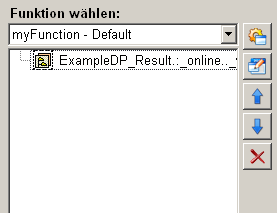Wert setzen
Der ScriptWizard ermöglicht es, mittels der Funktion "Wert auf Datenpunkt schreiben", Werte auf ein Datenpunktelement zu schreiben.
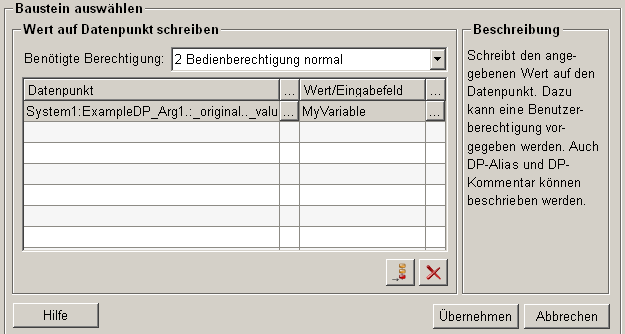
Aufbau
Im Folgenden eine Auflistung mit einer entsprechenden Erklärung der verfügbaren Einstellungsmöglichkeiten sowie Schaltflächen der Funktion "Wert auf Datenpunkt schreiben".
Datenpunkt
Zeigt alle bereits hinzugefügten Datenpunkte und $-Parameter an.
Datenpunkt Auswahl 
Gibt die Möglichkeit, die hinzugefügten Datenpunkte oder $-Parameter zu bearbeiten (vgl. Datenpunkt hinzufügen).
Wert/Eingabefeld
Das Feld "Wert/Eingabefeld" stellt den Wert, welcher
auf das gewählte Datenpunktelement geschrieben werden soll, dar. Die Auswahl einer Variable bzw.
die Eingabe des Wertes erfolgt über einen eigenen Auswahldialog (![]() ).
).
Auswahl Wert/Eingabefeld
Der Auswahldialog für den Wert ermöglicht es zwischen Variablen, $-Parametern sowie eigenen Ausdrücken zu wählen (siehe Abbildung).
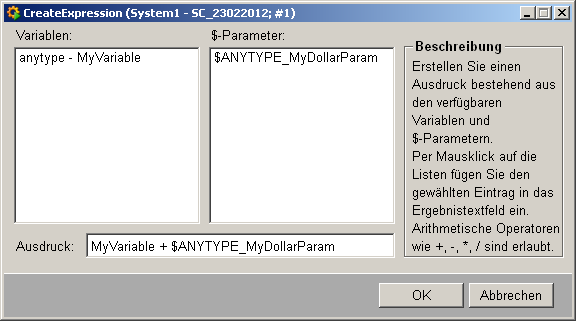
Variablen
Listet alle verfügbaren Variablen auf.
$-Parameter
Listet alle verfügbaren $-Parameter auf.
 Beispiel
Beispiel
Der Wert für das gewählte Datenpunktelement soll sich aus dem Wert der Variable "MyVariable" sowie dem Wert des $-Parameters "$ANYTYPE_MyDollarParam" zusammensetzen. Um dies zu konfigurieren muss innerhalb des Auswahlsdialog der Ausdruck "MyVariable + $ANYTYPE_MyDollarParam" eingetragen werden.
Datenpunkt hinzufügen 
Öffnet den Dialog für das Definieren eines neuen Datenpunktelementes (vgl. Datenpunkt hinzufügen).
 Hinweis
Hinweis
Beim Schreiben eines Wertes auf einen Datenpunkt werden in dem Eigenschaftenauswahl-Panel nur jene Configs angezeigt, die auch beschreibbar sind. Alle anderen werden ausgeblendet (siehe Abbildung unten).
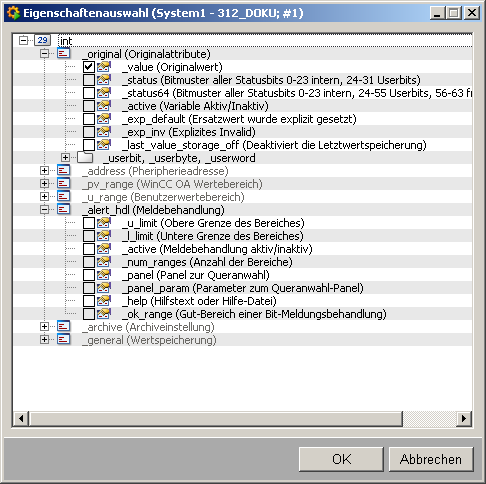
Datenpunkt löschen 
Löscht die gewählte Zeile der Datenpunkt-Liste.
Hilfe
Die Hilfe Schaltfläche öffnet die WinCC OA 3.14 Hilfe Datei und ermöglicht damit den Zugriff auf zusätzliche Informationen über die Funktion "Wert setzen".
Übernehmen
Durch das Betätigen der "Übernehmen" Schaltfläche wird der Funktions-Abschnitt für das Setzen der Werte für ein Datenpunktelement abgeschlossen und der ScriptWizard übernimmt diesen in die momentan gewählte Funktion.
Abbrechen
Durch das Betätigen der "Abbrechen" Schaltfläche wird diese Funktion verworfen und es kann eine neue Funktion für den ScriptWizard gewählt werden.